Altium Designer 21全新功能差分线调节
Altium Designer 21对差分线的优化不可谓不大,不同于之前版本修线时不小心修动了差分线之后,阻抗间距就立即发生了变化,重新调整间距极其麻烦,基本上只能删除重画,21版本完美优化了这个差分线调节功能,具体说明如下。
1.1 差分线拖曳同步(1)在PCB设计交互界面中,按快捷键“OT”,快速进入“PCB Editor-Interactive Routing”选项卡,在“取消选择过孔/导线”处选择“Drag”模式,如图1-1所示,即可打开此功能。打开此功能用于在没有选择过孔或者导线的状态下,直接拖曳过孔或者导线即可修线。或者选择“Move”模式,在“Move”模式下按住“Ctrl”键并拖曳也可修线。一般推荐“Move”模式,“Move”模式方便于BGA中的直接移动线段合孔操作。

图1-1 选择“Drag”模式
(2)“Drag”模式下直接拖曳差分线,“Move”模式下按住“Ctrl”键并拖曳差分线,可以看到Altium Designer 21中是两条线保持差分线间距规则一起被拖动,如图1-1所示。
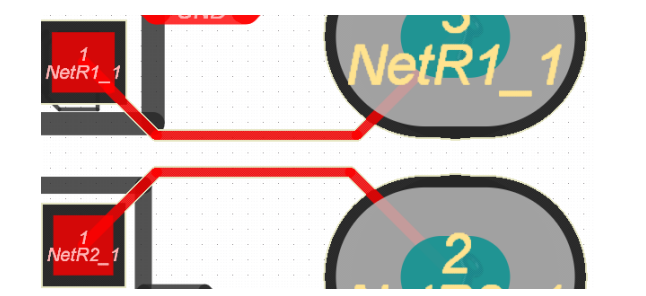
图1-1 差分线拖曳同步
(3)差分线拖曳过程中可以按“Tab”键,取消勾选“Keep Coupled”,如图1-17所示,即可恢复成单条修线模式,不保持组合,修整单条差分线。也可以在拖曳修线过程中直接按“Z”键快速切换。

图1-1 切换组合状态
1.2 差分线重新布线Altium Designer 21同样支持元器件的回溯功能,在设计好的PCB上面移动放置好的元器件,不必对它们重新布线,走线会自动跟随元器件重新布线。
此功能默认是不开启的,如果设计者需要此功能,则需要在系统参数设置窗口中进行打开。在PCB设计交互界面中,按快捷键“OT”,快速进入“PCB Editor-Interactive Routing”选项卡,在“元件重新布线”处进行勾选,如图1-2所示,即可打开此功能。打开此功能用于移动元件差分线自动保持间距重新布线,如图1-3和图1-4所示。
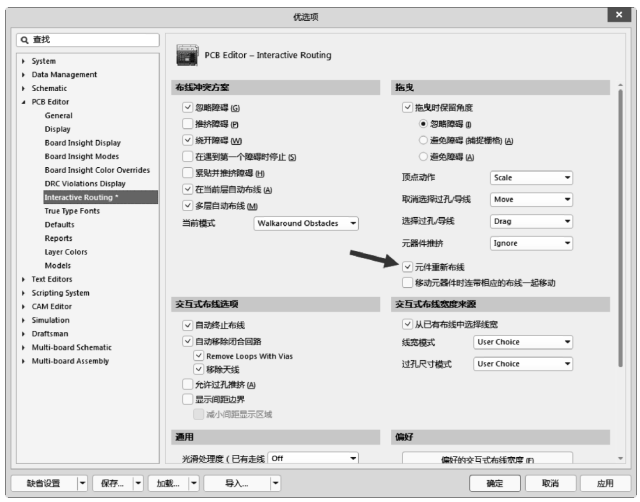
图1-2 勾选“元件重新布线”
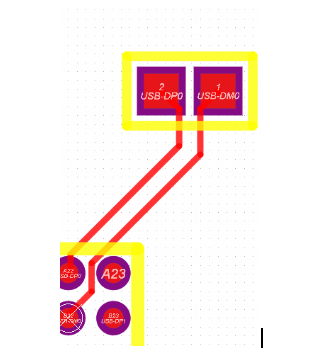
图1-3 元件移动前
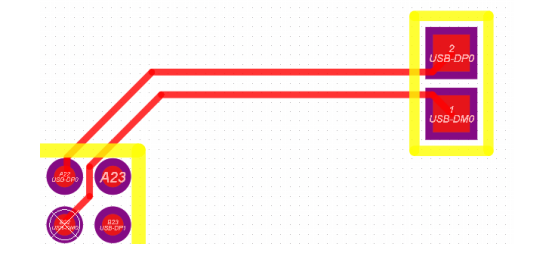
图1-4 元件移动后
1.3 差分线过孔拖曳差分线过孔拖曳功能必须是“Drag”模式下才能生效,在1.1节中已经详细介绍到了,此处将不多加说明。在“Drag”模式下直接拖曳过孔,差分线也会直接保持间距一起移动,如图5所示,按“Z”键快速切换成单个修整模式同样有效。
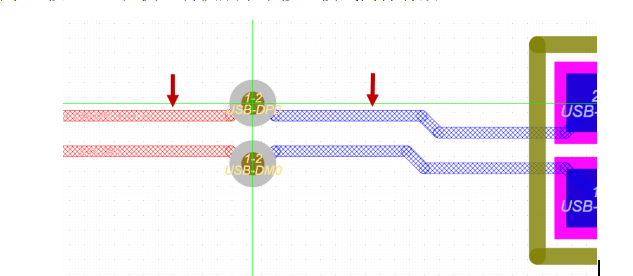
图5 差分线过孔拖曳


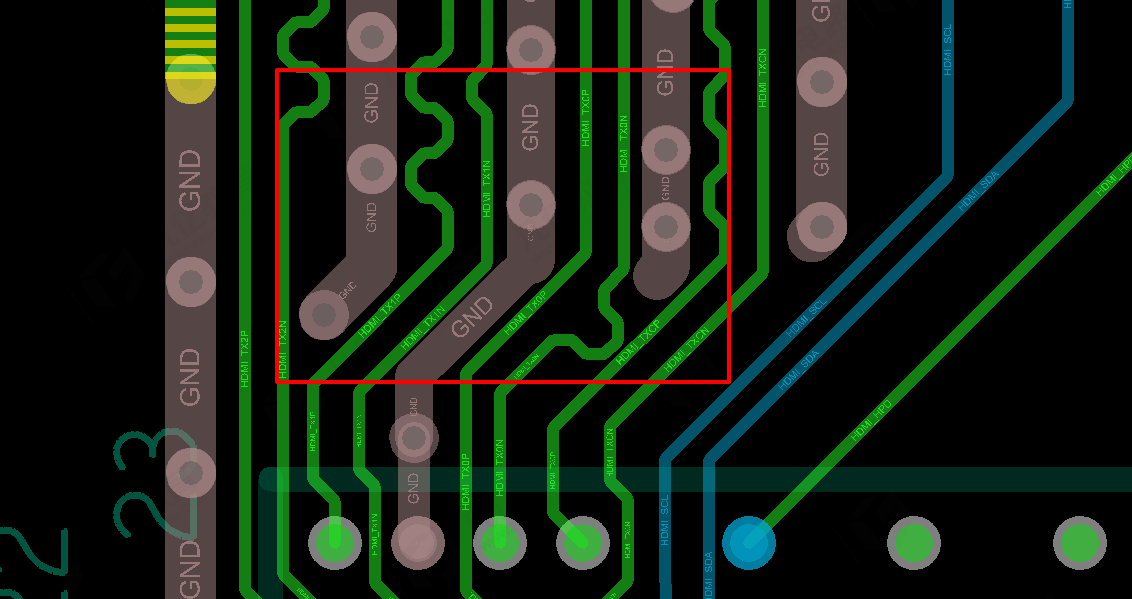
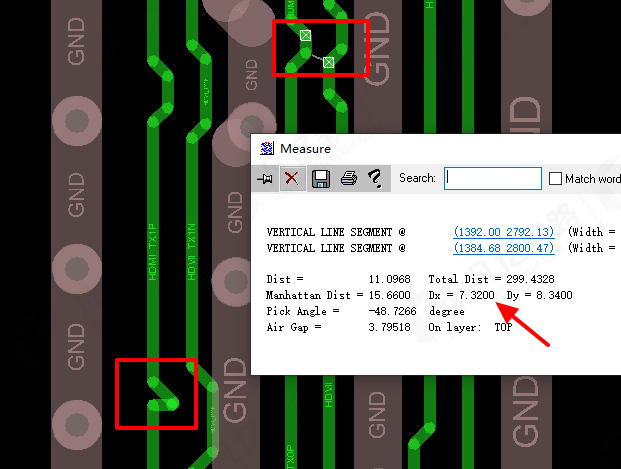

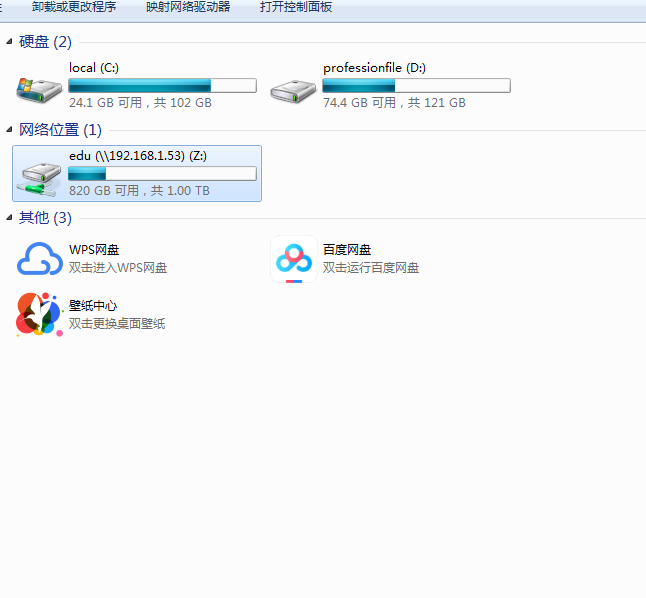
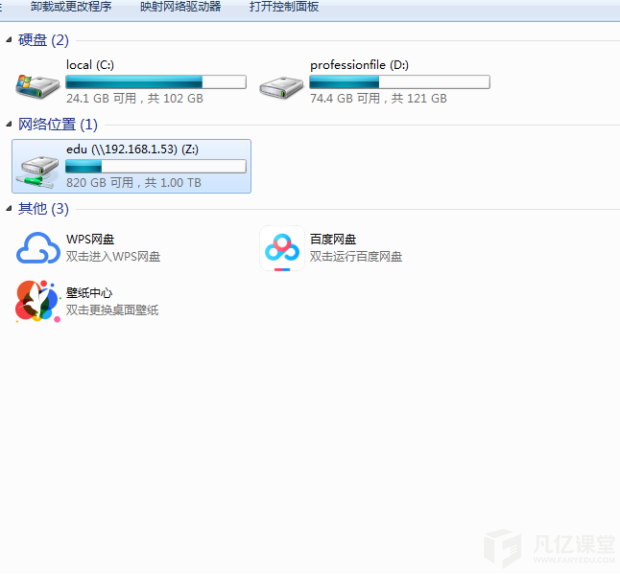
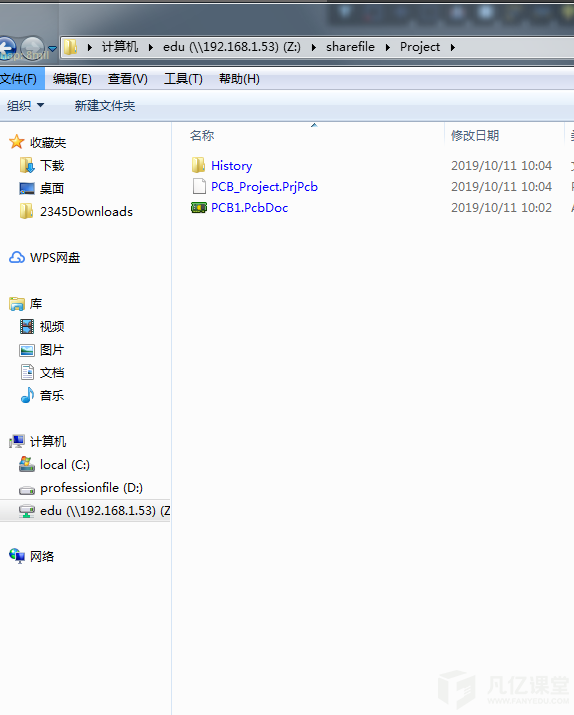


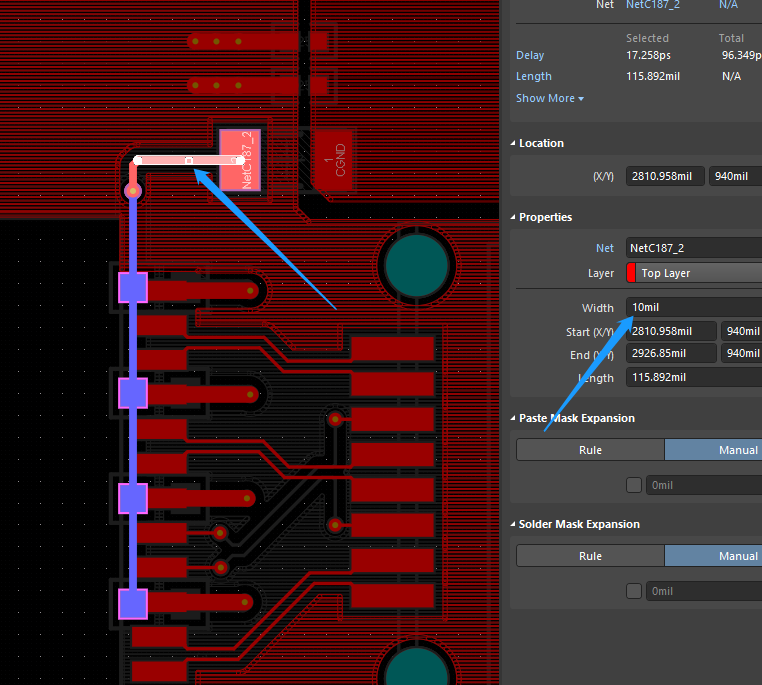
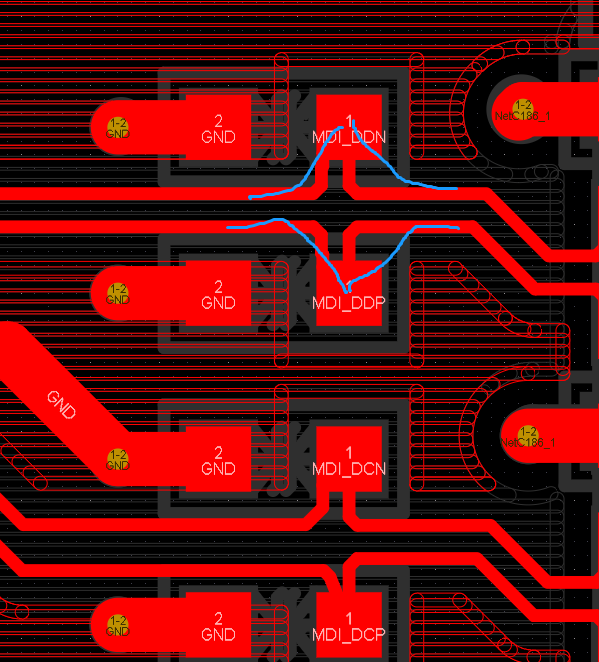
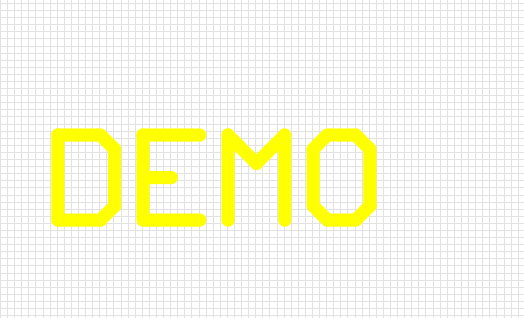
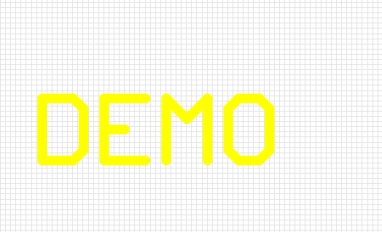
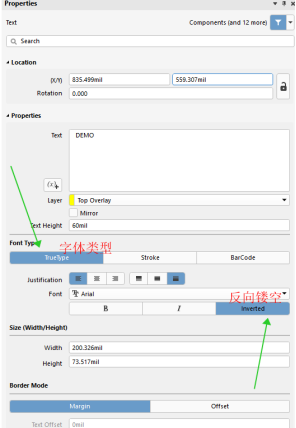
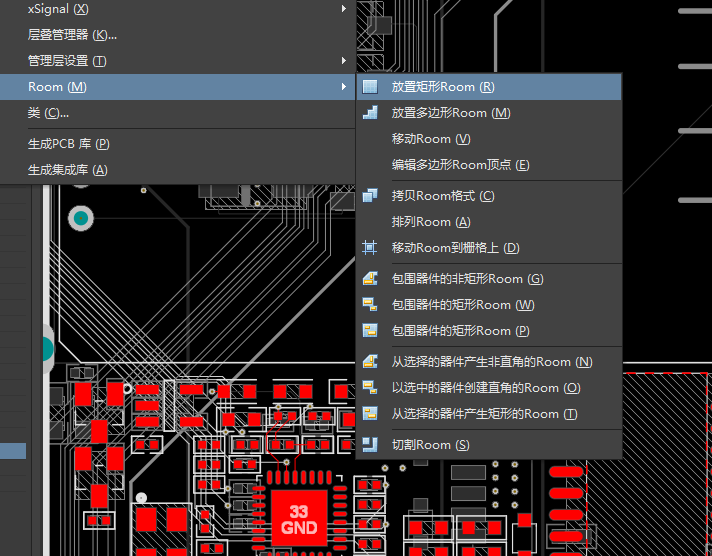
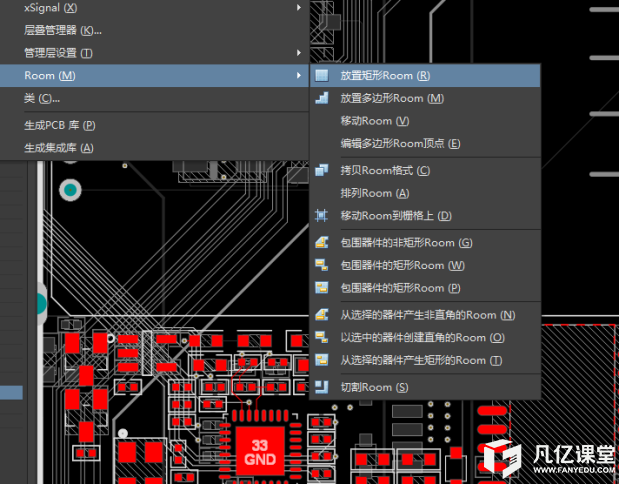
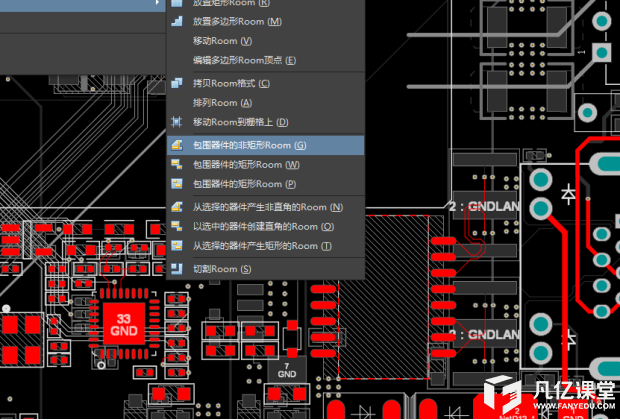

暂无评论